Cómo instalar extensiones manualmente en Microsoft Edge
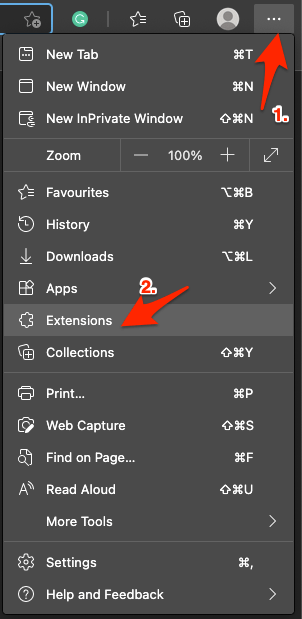
Por qué cargar extensiones manualmente
Microsoft Edge, basado en Chromium, permite instalar extensiones de fuentes externas además de la Tienda Microsoft. Cargar extensiones manualmente (sideload) es útil en estos casos:
- Pruebas de desarrolladores: probar extensiones propias antes de publicarlas. Una definición: sideload — instalar una extensión fuera de una tienda oficial para pruebas o distribución privada.
- Betas privadas: probar versiones en desarrollo que aún no están en la Tienda.
- Extensiones no publicadas: usar una extensión útil que no está disponible oficialmente.
Importante: instalar extensiones fuera de tiendas oficiales aumenta el riesgo de software malicioso o fugas de datos. Lee la sección Seguridad antes de proceder.
Requisitos previos rápidos
- Microsoft Edge (versión basada en Chromium).
- Archivo de extensión: una carpeta con manifest.json (extensión desempaquetada) o un archivo .crx descargado.
- Cuenta local con permisos para instalar software en el equipo.
Instalación paso a paso
- Abre Microsoft Edge en tu PC.
- Haz clic en el menú de 3 puntos en la esquina superior derecha y selecciona Extensiones.
- En la página Extensiones verás la opción para “Modo desarrollador” o “Opciones de desarrollador” en la esquina izquierda. Actívala.
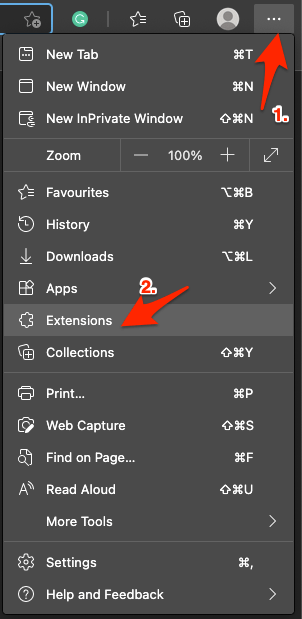
- Tras activar el modo desarrollador, haz clic en el botón Cargar descomprimida.
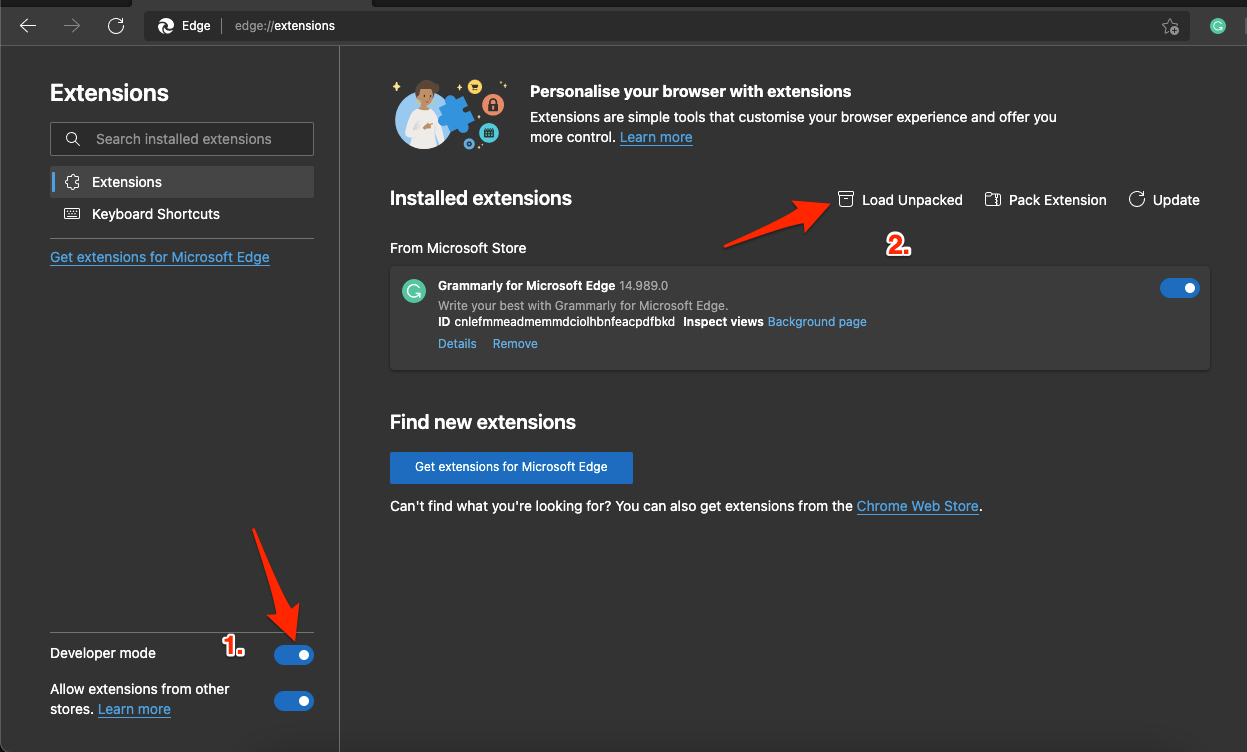
- Selecciona la carpeta que contiene la extensión (debe incluir manifest.json). Pulsa Seleccionar carpeta.
- Alternativa: si tienes un .crx, algunas veces puedes arrastrarlo a la página de Extensiones; si Edge no lo acepta, extrae el .crx para obtener la carpeta con manifest.json (ver nota técnica abajo).
- La extensión debería aparecer en la lista y en la barra de herramientas. Usa el conmutador para activarla o desactivarla.
- Si la extensión falla, verás la opción Recargar extensión para forzar la recarga desde la carpeta local.
Nota técnica: un archivo .crx es un paquete comprimido. Para cargarlo como desempaquetado, renombra .crx a .zip y extrae su contenido en una carpeta que incluya manifest.json. No uses herramientas no confiables para manipular archivos de extensiones.
Alternativas útiles
- Instalar desde la Chrome Web Store: en la página Extensiones activa Permitir extensiones de otras tiendas y visita la Chrome Web Store para añadir extensiones compatibles.
- Publicar en la Tienda Microsoft: si eres desarrollador, publicar reduce riesgos y facilita actualizaciones.
- Uso de políticas empresariales (IT): administradores pueden desplegar extensiones mediante políticas de grupo o Intune.
Seguridad y privacidad
- Solo instala extensiones de fuentes de confianza. Una extensión tiene acceso a páginas y datos si se le conceden permisos.
- Revisa manifest.json para entender permisos solicitados (p. ej., acceso a pestañas, datos de sitios web, cookies).
- Si la extensión pide credenciales o redirecciona a servicios externos, evalúa el riesgo antes de usarla.
- Empresas: aplica políticas de bloqueo y revisa firmas internas antes de permitir sideload.
Checklist de rol
Desarrollador
- Manifest.json presente y sin errores.
- Versionado semántico en manifest.
- Comprobación local de consola en edge://extensions y DevTools.
- Instrucciones de instalación para testers.
Usuario final/Administrador
- Fuente de la extensión verificada.
- Copia de seguridad del perfil si procede.
- Políticas de empresa revisadas.
- Prueba en entorno controlado antes de desplegar en producción.
Criterios de aceptación (cómo comprobar que la instalación funciona)
- La extensión aparece en edge://extensions sin errores.
- El icono de la extensión se muestra en la barra de herramientas cuando está activa.
- La funcionalidad principal (p. ej., bloqueo de anuncios, captura, autenticación) realiza la acción esperada en 3 escenarios de prueba.
- No hay errores críticos en la consola de DevTools relacionados con la extensión.
- Recargar extensión funciona y preserva las preferencias locales si aplicable.
Solución de problemas comunes
- La opción Cargar descomprimida está deshabilitada: revisa permisos del usuario o políticas de grupo.
- Error de manifest.json: abre el archivo y busca errores JSON o propiedades faltantes (name, version, manifest_version, permissions).
- Extensión no aparece en la barra: abre el menú de extensiones y fija el icono.
- Permisos insuficientes: algunas funciones requieren permisos adicionales declarados en manifest.json.
Cómo desinstalar o revertir
- Ve a edge://extensions.
- Localiza la extensión cargada manualmente.
- Haz clic en Quitar para eliminarla del navegador.
- Borra la carpeta local si ya no la necesitas.
Glosario de una línea
- manifest.json: archivo de configuración principal de una extensión con nombre, versión y permisos.
- .crx: paquete de extensión de Chrome/Edge.
- Cargar descomprimida: modo para cargar una carpeta con manifest.json directamente en el navegador.
Pruebas sugeridas (casos de aceptación básicos)
- Instalación básica: cargar la carpeta y verificar que aparece en la lista de extensiones.
- Funcionalidad: ejecutar la función principal en tres sitios diferentes.
- Persistencia: cerrar y abrir Edge para confirmar que la extensión sigue activa.
- Recarga: modificar un archivo (p. ej., script) y usar Recargar extensión para validar cambios.
Preguntas frecuentes
¿Puedo instalar extensiones de la Chrome Web Store en Edge?
Sí. En la página Extensiones activa Permitir extensiones de otras tiendas y luego instala desde la Chrome Web Store.
¿Es seguro cargar extensiones manualmente?
Puede ser seguro si la fuente es confiable y revisas los permisos. Para entornos empresariales, usa políticas y revisiones de seguridad.
¿Qué pasa si la extensión pide permisos excesivos?
No concedas permisos si no entiendes por qué son necesarios. Revisa manifest.json y la documentación del desarrollador.
Resumen
Cargar extensiones manualmente en Microsoft Edge es una herramienta poderosa para desarrolladores y usuarios avanzados que necesitan probar o usar extensiones fuera de la Tienda. Activa el modo desarrollador, usa Cargar descomprimida con una carpeta que contenga manifest.json y sigue las comprobaciones de seguridad antes de usar la extensión en producción.
Notas finales: si eres desarrollador publica la extensión en la Tienda para facilitar actualizaciones y confianza del usuario. Si tienes dudas específicas, añade la información del paquete y los mensajes de error para obtener ayuda más precisa.
Materiales similares

Podman en Debian 11: instalación y uso
Apt-pinning en Debian: guía práctica

OptiScaler: inyectar FSR 4 en casi cualquier juego
Dansguardian + Squid NTLM en Debian Etch

Arreglar error de instalación Android en SD
